2022-12-06 576
使用天翼超高清的时候,很多小伙伴不知道怎么查看绑定手机号,下面小编就给大家带来天翼超高清查看绑定手机号教程,有需要的小伙伴不要错过哦。
天翼超高清怎么查看绑定手机号?天翼超高清查看绑定手机号教程
1、首先点击右下方我的。
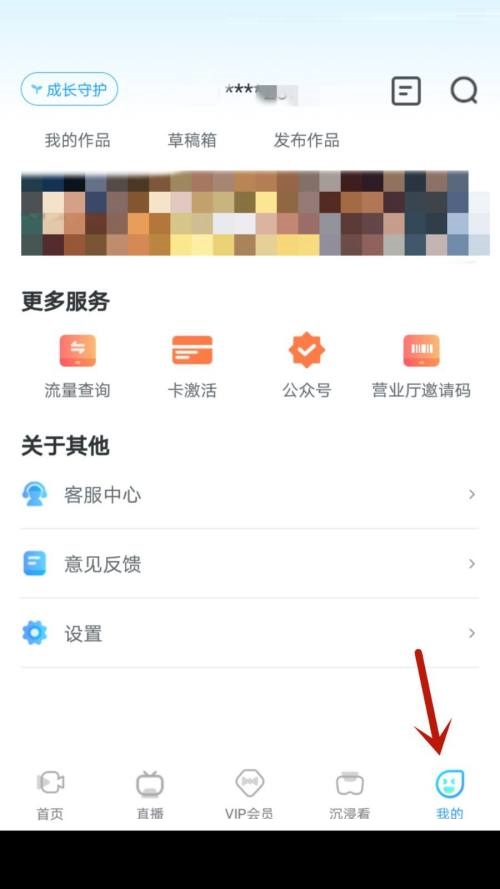
2、然后点击设置选项。
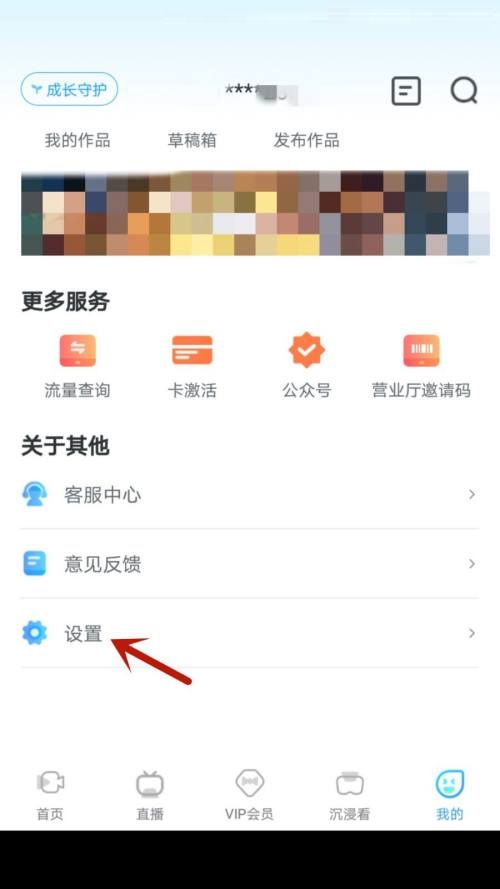
3、接着点击账号与安全。
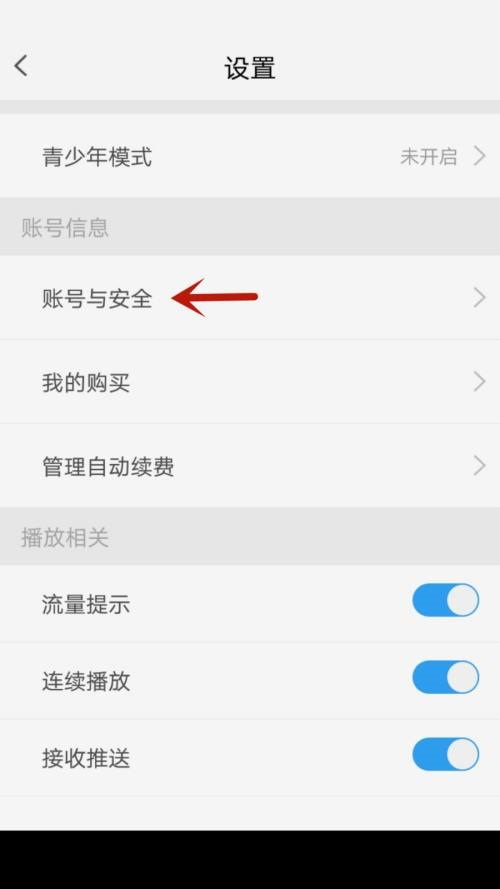
4、最后红框中就是绑定的手机号。
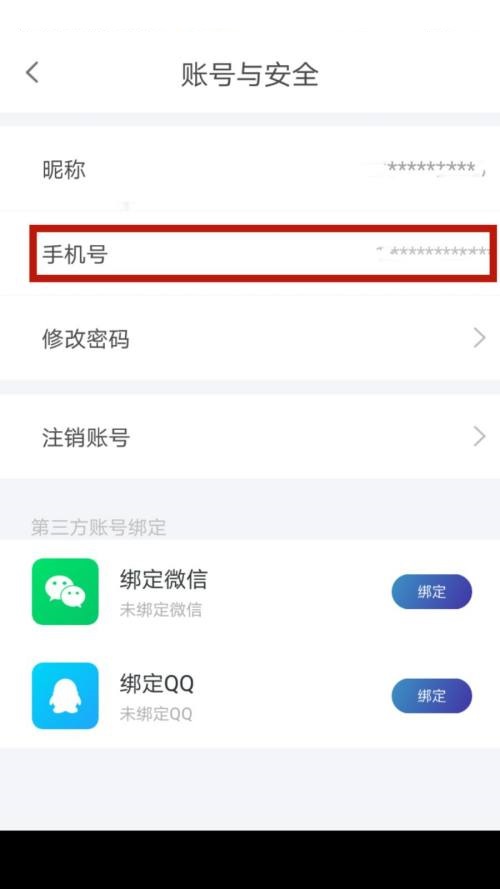
谢谢大家阅读这篇天翼超高清查看绑定手机号教程,更多精彩教程请关注本站!
原文链接:https://tuonang.com/?id=2665
=========================================
https://tuonang.com/ 为 “模板狼-专注于苹果cms模板网站” 唯一官方服务平台,请勿相信其他任何渠道。
苹果cms模板 2022-09-09
苹果cms模板 2022-09-09
苹果cms模板 2022-09-09
苹果cms模板 2022-08-15
苹果cms模板 2022-09-09
苹果cms模板 2023-11-19
苹果cms模板 2023-11-18
苹果cms模板 2023-11-18
苹果cms模板 2022-09-09
苹果cms模板 2022-09-09
游客 2025年03月16日
游客 2025年03月16日
游客 2025年03月16日
游客 2025年03月16日
游客 2025年03月16日
扫码二维码
获取最新动态
